エクスポート/インポートの操作
ジョブ構成オブジェクトであるカレンダー・スケジュール・ジョブネットを、エクスポート・インポート機能から、データのバックアップや別環境へデータコピーが行えます。
なお、バージョンが異なるJob Manager(Job Arranger)間のエクスポート・インポートは行えません。
また、インポート先のJob Arrangerにはエクスポートしたユーザが登録されている必要があります。
※エクスポートファイルはxml形式で出力されます。
エクスポート
ログインユーザで編集・参照可能なオブジェクト(カレンダー、スケジュール、ジョブネット)のエクスポートには以下の方法があります。なお、公開オブジェクトもエクスポート対象となります。
- エクスポート対象となるオブジェクトを選択します。
すべてのオブジェクトを対象とする場合
メニューバーより「ファイル」―「エクスポート」を選択します。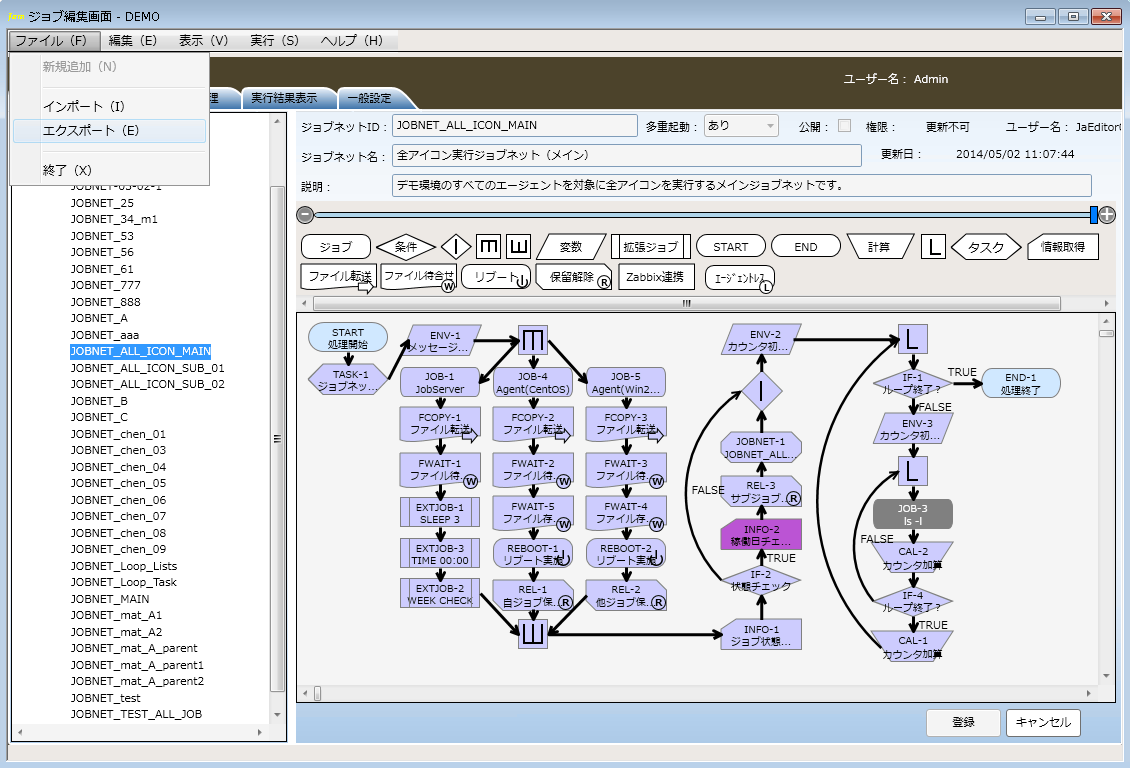
クリックで拡大
個別オブジェクトの全バージョンを対象とする場合
オブジェクト一覧画面のオブジェクトツリーより個別のオブジェクトを選択し、オブジェクトツリーのコンテキストメニューより、「エクスポート」を選択します。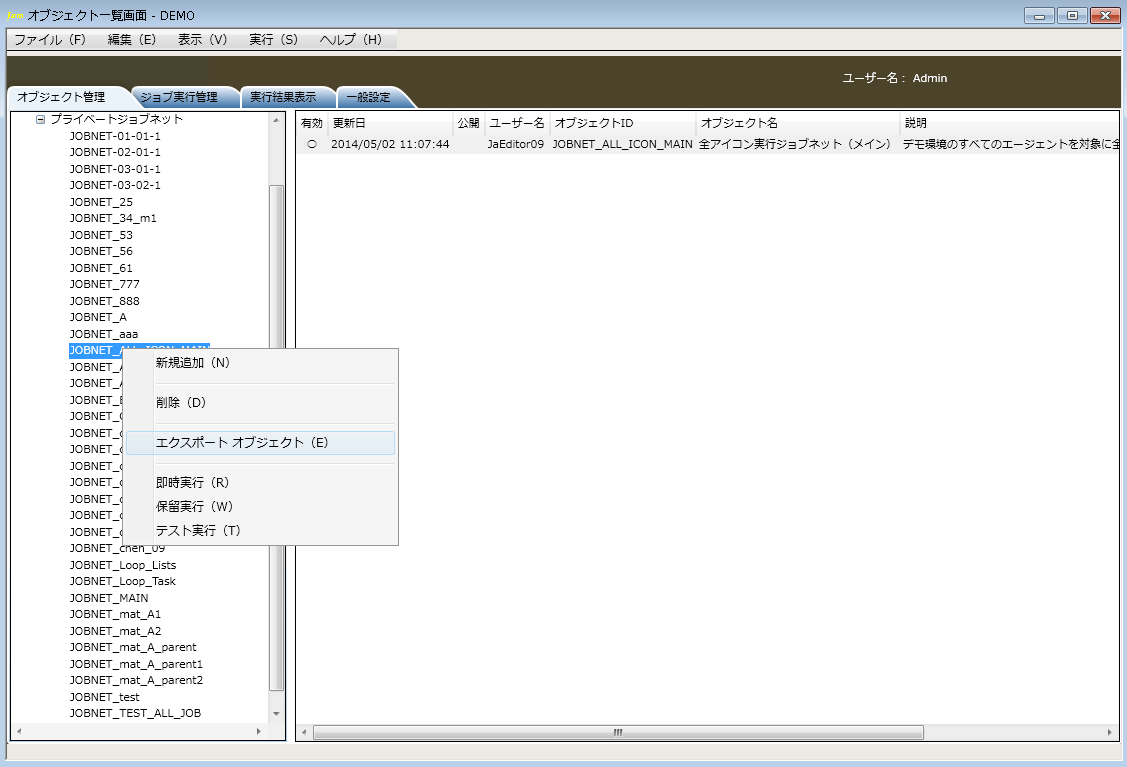
クリックで拡大
個別オブジェクトの特定バージョンを対象とする場合
オブジェクト一覧画面のリストオブジェクト(一覧)より特定バージョンの個別オブジェクトを選択し、リスト行のコンテキストメニューより、「エクスポート」を選択します。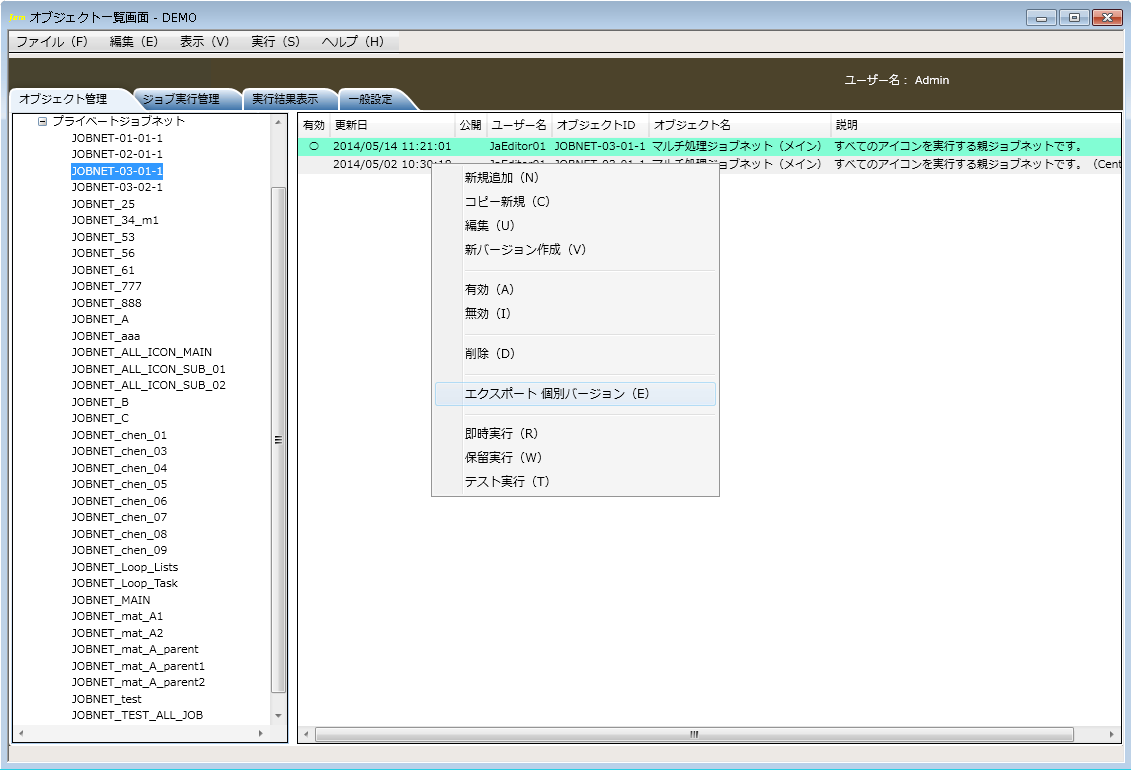
クリックで拡大
- メニューバーより「ファイル」―「エクスポート」を選択します。
- エクスポート画面が表示されます。
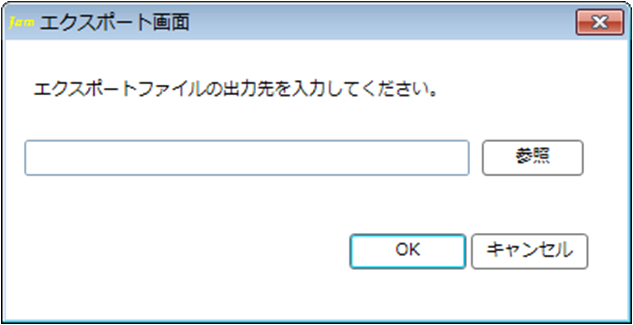
- 「参照」ボタンを押下します。
- ファイル選択ダイアログが表示されるので、保存場所ならびにファイル名を指定し「OK」ボタンを押下します。
※「参照」ボタンを押さずに直接ファイル名のみを記載してエクスポートした場合は、Job Managerのインストールフォルダ内にエクスポートファイルが作成されます。 - エクスポート画面上のファイル出力先が正しいことを確認し、「OK」ボタンを押下します。
インポート
- メニューバーより「ファイル」―「インポート」を選択します。
- インポート画面が表示されます。
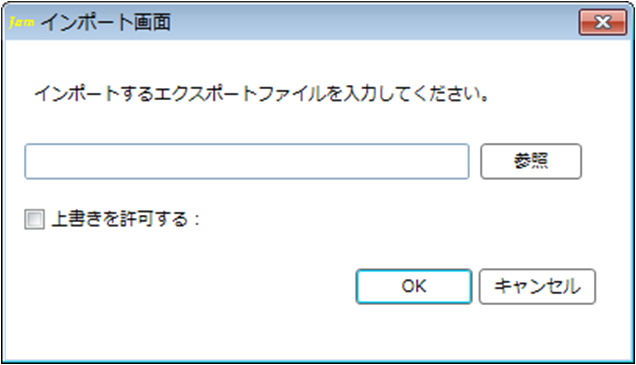
- 「参照」ボタンを押下します。
- ファイル選択ダイアログが表示されるので、インポート対象のファイルを指定し、「OK」ボタンを押下します。
- 必要に応じて、「上書きを許可する」のチェックボックスにチェックを入れます。
※「上書きを許可する」がチェックされている場合、インポート先のDBに同一のオブジェクトデータがすでに存在する場合でも上書きでインポートします。チェックされていない場合は同一オブジェクトデータが存在するとエラーとなります。 - インポート画面上のインポート対象ファイルが正しいことを確認し、「OK」ボタンを押下します。